Numeerinen ratkaisija on erityisen käyttökelpoinen yllä olevan kaltaisten yhtälöiden ratkaisussa.
|
|
|
- Väinö Virtanen
- 6 vuotta sitten
- Katselukertoja:
Transkriptio
1 Kappale 19: Numeerinen ratkaisija 19 Johdanto: Numeerinen ratkaisija Ratkaisijan avaaminen ja yhtälön syöttäminen Tunnettujen muuttujien määritteleminen Tuntemattoman muuttujan ratkaiseminen Ratkaisun esittäminen graafisesti Numeerinen ratkaisija mahdollistaa lausekkeen tai yhtälön syöttämisen, arvojen määrittelyn kaikille paitsi yhdelle tuntemattomalle muuttujalle, ja lopulta tuntemattoman muuttujan ratkaisun. Huom! Perus-näytössä tai ohjelmassa tuntematon muuttuja ratkaistaan toiminnolla nsolve(), jonka kuvaus on liitteessä A. Yhtälön ja sen tunnettujen arvojen syöttämisen jälkeen osoitetaan kohdistimella tuntematonta muuttujaa ja painetaan. Ratkaisu voidaan esittää graafisesti. Kuten yllä olevassa esimerkissä, numeerista ratkaisijaa käytetään usein ratkaisemaan suljettuja yhtälöitä. Se on kuitenkin nopea tapa ratkaista myös yhtälöitä (esim. transsendenttisia), jotka eivät ole muodoltaan suljettuja. Esimerkiksi seuraava yhtälö voidaan järjestää uudelleen manuaalisesti ratkaisemaan mikä tahansa muuttujista. a = (m2 ì m1) / (m2 + m1) ù g m1 = (g ì a) / (g + a) ù m2 Seuraavan yhtälön kaltaisissa tapauksissa saattaa kuitenkin olla vaikeampaa ratkaista x manuaalisesti. y = x + e x Numeerinen ratkaisija on erityisen käyttökelpoinen yllä olevan kaltaisten yhtälöiden ratkaisussa. x-akseli on tuntematon muuttuja. y-akseli on left rt-arvo, joka antaa ratkaisun tarkkuuden. Ratkaisu on tarkka kohdassa, jossa käyrä leikkaa x-akselin. Kappale 19: Numeerinen ratkaisija 333
2 Johdanto: Numeerinen ratkaisija Tutki yhtälöä a=(m2ì m1)/(m2+m1)ù g, jossa tunnetut arvot ovat m2=10 ja g=9.8. Jos oletat, että a=1/3 g, etsi m1:n arvo. Vaiheet ³ TI-89 Näppäimet TI-92 Plus Näppäimet Näyttö 1. Ota esiin numeerinen ratkaisija. O 9 O 9 2. Syötä yhtälö. Näppäimellä tai D saat esiin luettelon yhtälössä käytetyistä muuttujista. 3. Syötä jokaiselle muuttujalle arvo lukuun ottamatta tuntematonta muuttujaa m1. Määrittele ensin m2 ja g. Määrittele seuraavaksi a. (g pitää määritellä ennen kuin a:n voi määritellä g:n ehdoilla.) Hyväksy annettu oletus rajoitteelle bound. Jos muuttuja on jo aiemmin määritelty, sen arvo on oletusarvona. 4. Siirrä kohdistin tuntemattoman muuttujan m1 kohdalle. Voit myös syöttää alkuarvauksen muuttujalle m1. Vaikka syötät arvon kaikille muuttujille, numeerinen ratkaisija ratkaisee kohdistimen osoittaman muuttujan. 5. Ratkaise tuntematon muuttuja. Ratkaisun tarkkuus varmistetaan sillä, että yhtälön oikea ja vasen puoli ratkaistaan erikseen. Ero esitetään muodossa leftì rt. Jos ratkaisu on tarkka, leftì rt=0. 6. Esitä ratkaisu ZoomStdtarkasteluikkunassa. Kuvaaja esitetään jaetussa näytössä. Voit esim. jäljittää tai zoomata kuvaajaa. j A Ác jm2 jm1dec jm2«jm1dp jg D 10DD 9.8CCC jge3 DD AÁc M2 M1dec M2«M1dp G D10DD 9.8CCC Ge3 DD 3 3 g/3 lasketaan kun kohdistin siirretään pois viivalta. é osoittaa laskettuja arvoja. 7. Palaa numeeriseen ratkaisijaan ja poistu jaetusta näytöstä. Muuttujien listan saat uudelleen näyttöön painamalla tai D. 2a 2 2a 2 Kohdistimella valittu muuttuja (tuntematon muuttuja m1) on x -akselilla, leftìrt y -akselilla. 334 Kappale 19: Numeerinen ratkaisija
3 Ratkaisijan avaaminen ja yhtälön syöttäminen Ota esiin numeerinen ratkaisija ja syötä yhtälö, jonka haluat ratkaista. Numeerisen ratkaisijan avaaminen Avaa numeerinen ratkaisija näppäilemällä O 9. Numeerisen ratkaisijan näytössä on viimeksi syötetty yhtälö. Yhtälön syöttäminen Kirjoita yhtälö riville eqn:. Vihjeitä: Yhtälöistä: Älä käytä järjestelmäfunktioiden nimiä (kuten y1(x) tai r1(q)) yksinkertaisina muuttujina (y1 tai r1). Ole varovainen kertomerkittömän kertolaskun kanssa. Esimerkiksi yhtälöä a(m2+m1) kohdellaan kuten funktioviittausta, ei kuten yhtälöä aù (m2+m1). Huom! Kun määrittelet muuttujat, voit joko määritellä järjestelmämuuttujan exp tai ratkaista sen. Huom! Kun painat, käsiteltävä yhtälö tallennetaan automaattisesti järjestelmämuuttujaan eqn. Voit: Kirjoittaa yhtälön suoraan ratkaisijaan. Viitata muualla määriteltyyn funktioon tai yhtälöön. Kirjoita lauseke ilman yhtäläisyysmerkkiä. Hae aiemmin syötetty yhtälö uudelleen tai avaa tallennettu yhtälö. Esimerkiksi: a=(m2ì m1)/(m2+m1)ù g a+b=c+sin(d) Oletetaan, että y1(x) on määritelty joko: Y= editorissa: y1(x)=1.25xù cos(x) tai Perus-näytössä: Define y1(x)=1.25xù cos(x) Tämän jälkeen syöttäisit numeeriseen ratkaisijaan: y1(x)=0 tai y1(t)=0, jne. e+fì ln(g) Paina, jolloin lauseke merkitään yhtä suureksi kuin järjestelmämuuttuja exp ja syötetään muodossa: exp=e+fì ln(g) Argumentin ei tarvitse vastata sitä, jolla funktio tai yhtälö määritellään. Katso lisätietoja jäljempänä tässä osiossa. Kappale 19: Numeerinen ratkaisija 335
4 Syötettyjen yhtälöiden uudelleen hakeminen Vihje: Voit määrätä säilytettävien yhtälöiden määrän. Paina numeerisessa ratkaisijassa ƒ ja valitse 9:Format (tai TI-89: Í TI-92 Plus: F). Valitse numero väliltä Viimeksi syöttämäsi yhtälöt (oletusasetus 11 kappaletta) säilyvät muistissa. Voit hakea yhtälöt uudelleen käsiteltäviksi seuraavalla tavalla: 1. Paina numeerisen ratkaisijan näytössä. Valintaikkunassa näkyy viimeksi syötetty yhtälö. 2. Valitse yhtälö. Valitse näytössä oleva yhtälö painamalla. Painamalla B näyttöön tulostuu yhtälölista, josta voit valita haluamasi yhtälön. 3. Paina. Jokainen yhtälö näkyy listassa vain kerran, vaikka se olisikin syötetty useampia kertoja. Yhtälöiden tallentaminen myöhempään käyttöön Huom! Yhtälömuuttujan datatyyppi on EXPR, ja se tulostuu MEMORY- ja VAR-LINK-näytöissä. Koska uudelleen haettavien yhtälöiden määrä on rajallinen toiminnolla Eqns, yhtälöä ei voida säilyttää ikuisesti. Tallenna yhtälö muuttujaan, jos haluat käyttää sitä myöhemmin. 1. Paina ƒ numeerisen ratkaisijan näytössä ja valitse 2:Save Copy As. 2. Määrittele yhtälölle kansio ja muuttujanimi. 3. Paina kahdesti. Tallennetun yhtälön avaaminen Avaa aiemmin tallennettu yhtälömuuttuja seuraavalla tavalla: 1. Paina ƒ numeerisen ratkaisijan näytössä ja valitse 1:Open. 2. Valitse haluamasi kansio ja yhtälömuuttuja. 3. Paina. Muuttuja sisältää käsiteltävän yhtälön. eqn esitetään aakkostettussa listassa. 336 Kappale 19: Numeerinen ratkaisija
5 Tunnettujen muuttujien määritteleminen Syötä yhtälö numeeriseen ratkaisijaan ja anna arvot muille paitsi tuntemattomalle muuttujalle. Muuttujalistan määritteleminen Huom! Jos muuttuja on lukittu tai arkistoitu, sen arvoa ei voi muuttaa. Syötä yhtälö riville eqn: ja paina tai D. Näyttöön tulostuu lista muuttujista siinä järjestyksessä, jossa ne esiintyvät yhtälössä. Jos muuttuja on jo määritelty, Ratkaisun täytyy olla määriteltyjen näyttöön tulostuu myös sen rajojen sisällä, rajat voit määritellä itse. arvo. Voit muuttaa näitä muuttuja-arvoja. Syötä luku tai lauseke kaikille muuttujille paitsi sille, jonka haluat ratkaista. Huomioita ja yleisimpiä virheitä Huom! Kun annat muuttujalle arvon numeerisessa ratkaisijassa, muuttuja määritellään globaalisesti. Arvo säilyy poistuessasi ratkaisijasta. Jos määrittelet muuttujan: Toisen yhtälössä esiintyvän muuttujan suhteen, se muuttuja täytyy määritellä ensin. Toisen, yhtälössä esiintymättömän muuttujan suhteen, täytyy sillä muuttujalla olla arvo. Se ei voi olla määrittämätön. Lausekkeen arvo lasketaan, kun siirrät kohdistimen pois riviltä. Lausekkeen täytyy evaluoitua reaaliluvuksi. Jos yhtälö sisältää muuttujan, joka on jo määritelty muiden muuttujien suhteen, nämä muuttujat luetellaan. Jos viittaat aiemmin määriteltyyn funktioon, funktiokutsussa argumentteina käytetyt muuttujat luetellaan. Funktion määrittelyssä käytettyjä muuttujia ei luetella. Koska a määritellään g:n suhteen, g täytyy määritellä ennen a:ta. Kun siirrät kohdistimen toiselle riville, g/3 lasketaan. Jos muuttuja a määriteltiin aiemmin b+c!a, b ja c luetellaan a:n sijaan. Jos f(a,b) määriteltiin aiemmin (a^2+b^2), ja yhtälö sisältää f(x,y), näkyvät x ja y listassa, ei a ja b. Kappale 19: Numeerinen ratkaisija 337
6 Huom! Et voi ratkaista muita järjestelmämuuttujia kuin exp. Jos yhtälö sisältää järjestelmämuuttujan, et voi myöskään piirtää ratkaisua painamalla. Huom! Jos käytät varattua nimeä väärin tai viittaat määrittelemättömään järjestelmäfunktioon yksinkertaisena muuttujana ilman sulkumerkkejä, näyttöön tulee virheilmoitus. Yhtälön sisältämää järjestelmämuuttujaa (xmin, xmax, jne.) ei merkitä listaan. Ratkaisija käyttää järjestelmämuuttujan olemassa olevaa arvoa. Vaikka voitkin käyttää järjestelmämuuttujaa yhtälössä, et voi piirtää ratkaisua painamalla. Jos näet oikealla kuvatun virheen, poista syötetty muuttuja-arvo. Muokkaa yhtälöä ja käytä eri muuttujaa. Perustarkasteluikkunassa xmax=10. Esimerkiksi y1(x) on määrittämätön ja käytät muuttujaa y1. Yhtälön muokkaaminen Alkuarvauksen ja/tai rajojen määritteleminen (valinnainen) Vihje: Jos haluat valita alkuarvauksen graafisesti, katso lisätietoja sivuilta 340 ja 341. Paina numeerisessa ratkaisijassa näppäintä C, kunnes kohdistin osoittaa yhtälöä. Näyttö muuttuu automaattisesti niin, että siinä näkyy vain eqn:-viiva. Tee haluamasi muutokset, ja palaa muuttujien listaan näppäilemällä joko tai D. Jos haluat löytää ratkaisun nopeasti tai jos haluat löytää yksittäisratkaisun (kun on olemassa moninkertaisia ratkaisuja), voit valita seuraavista vaihtoehdoista: Syötä tuntemattomalle muuttujalle alkuarvaus. Arvauksen pitää sijoittua määriteltyjen rajojen sisään. Syötä ratkaisua lähellä olevat ala- ja ylärajat. Alkuarvauksen pitää sijoittua raja-arvojen sisään. Rajoiksi voit syöttää myös muuttujia, jotka arvioidaan sopiviin arvoihin (bound={lower,upper}) tai käyvän listamuuttujan, joka sisältää kaksialkioisen listan (bound=list). 338 Kappale 19: Numeerinen ratkaisija
7 Tuntemattoman muuttujan ratkaiseminen Kun yhtälö on kirjoitettu numeeriseen ratkaisijaan ja tunnetuille muuttujille on syötetty arvot, voidaan ryhtyä ratkaisemaan tuntematonta muuttujaa. Ratkaisun hakeminen Huom! Laskutoimituksen voi keskeyttää näppäimellä. Tuntematon muuttuja osoittaa arvon, jota testattiin keskeytyshetkellä. Kun kaikki tunnetut muuttujat on määritelty: 1. Siirrä kohdistin tuntemattomaan muuttujaan. 2. Paina Solve. é-merkki merkitsee ratkaisun ja arvon leftì rt. é -merkki katoaa, kun arvoa muokataan, kohdistin siirretään osoittamaan yhtälöä tai ratkaisijasta poistutaan. Osoita kohdistimella muuttujaa, jonka haluat ratkaista. Yhtälön vasen ja oikea puoli ratkaistaan erikseen ratkaisun ja syötettyjen arvojen perusteella. leftì rt näyttää erotuksen, joka osoittaa ratkaisun tarkkuuden. Mitä pienempi arvo, sitä tarkempi ratkaisu. Jos ratkaisu on tarkka, leftnrt=0. Huom! Yhtälö ratkaistaan iteratiivisesti. Jos ratkaisu ei suppene riittävästi, aiheutuu kyseinen virhetila. Jos: Haluat ratkaista muita arvoja Haluat hakea eri ratkaisun yhtälölle, jolle on useampia ratkaisuja Näet ilmoituksen: Toimi näin: Muokkaa yhtälön tai muuttujien arvoja. Syötä alkuarvaus ja/tai uudet raja-arvot, jotka ovat lähellä toista ratkaisua. Paina N. Tuntematon muuttuja osoittaa arvon, jota kokeiltaessa virhe tapahtui. leftì rt-arvo saattaa olla riittävän pieni. Muussa tapauksessa anna uudet rajaarvot. Kappale 19: Numeerinen ratkaisija 339
8 Ratkaisun esittäminen graafisesti Voit esittää yhtälön ratkaisut graafisesti milloin vain tunnettujen muuttujien määrittelyn jälkeen, joko ennen tuntemattoman muuttujan määrittelemistä tai sen jälkeen. Graafisesta esityksestä näet, kuinka monta ratkaisua yhtälöllä on. Kohdistimen avulla voit valita tarkan alkuarvauksen ja raja-arvot. Kuvaajan esittäminen Siirrä kohdistin tuntemattoman muuttujan päälle numeerisessa ratkaisijassa. Paina ja valitse: 1:Graph View tai 3:ZoomStd tai 4:ZoomFit Graph View käyttää voimassa olevia ikkunamuuttujan arvoja. Lisätietoja kohdista ZoomStd ja ZoomFit Kappaleessa 6. Vihjeitä: Jaetussa näytössä: Vaihda puolta näppäilemällä 2a. Aktiivisen puolen kehys on paksumpi. Työkalupalkki kuuluu aktiiviselle puolelle. Lisätietoja Kappaleessa 14. Kuvaaja esitetään jaetussa näytössä: Tuntematon muuttuja esitetään x-akselilla. leftì rt esitetään y-akselilla. Yhtälön ratkaisut ovat olemassa kohdassa leftnrt=0, jossa kuvaaja leikkaa x-akselin. Käytetään voimassa olevia muotoiluasetuksia. Voit tutkia kuvaajaa vapaasti liikkuvalla kohdistimella, jäljittämällä, zoomaamalla jne. Katso Kappale 6. Kuvaajan vaikutukset asetuksiin Kun käytät numeerista ratkaisijaa kuvaajan esittämiseen: Seuraavat toimintatilat asetetaan automaattisesti: Huom! Jos olet aiemmin käyttänyt erilaisia asetuksia, joudut valitsemaan ne uudelleen manuaalisesti. Tila Asetus Graph FUNCTION Split Screen LEFT-RIGHT Number of Graphs 1 Y= editorissa valittuja funktioita ei esitetä. Kaikki tilastokaaviot poistetaan käytöstä. Kun poistut numeerisesta ratkaisijasta, grafiikkanäyttö saattaa yhä näyttää yhtälön ratkaisua, eikä valituilla Y= funktioilla ole siihen vaikutusta. Ota esiin Y= editori ja palaa grafiikkanäyttöön. Kuvaaja nollataan, jos vaihdat Graph-tilaa tai käytät komentoa ClrGraph Perus-näytössä ( 5) tai ohjelmassa. 340 Kappale 19: Numeerinen ratkaisija
9 Uuden alkuarvauksen valitseminen kuvaajalta Huom! Kohdistimen koordinaatti xc on tuntematon muuttuja-arvo ja yc on leftì rt-arvo. Paluu kokonaiseen näyttöön Valitse alkuarvaus kohdistimella seuraavalla tavalla: 1. Siirrä kohdistin (vapaasti liikkuva tai jäljityskohdistin) pisteeseen, jota haluat käyttää uutena arvauksena. 2. Aktivoi numeerisen ratkaisijan näyttö näppäilemällä 2a. 3. Varmista, että kohdistin on tuntemattoman muuttujan päällä ja paina. 4. Ratkaise yhtälö uudelleen painamalla. sijoittaa kuvaajan kohdistimen xc-arvon alkuarvaukseksi ja yc-arvon arvoksi leftìrt. Kuvaajan xmin- ja xmax-arvot sijoitetaan raja-arvoiksi. Voit palata jaetusta näytöstä kokonaiseen näyttöön seuraavalla tavalla: Ota esiin numeerisen ratkaisijan koko näyttö. Aktivoi ensin ratkaisijan näyttö näppäilemällä 2a, paina ja valitse 2:Clear Graph View. tai Ota esiin Perus-näyttö näppäilemällä 2Kkahdesti. Muuttujien nollaaminen ja ratkaisijasta poistuminen Vihje: Kun haluat poistaa ratkaisijassa luetellut yksimerkkiset muuttujat, näppäile: TI-89: 2ˆ TI-92 Plus: ˆ Numeerisesta muuttujasta poistuttaessa yhtälön ratkaisuun käytetyt muuttujat jäävät voimaan. Jos yhtälö sisältää yksimerkkisiä muuttujia, niiden arvot saattavat tahattomasti vaikuttaa myöhempiin symbolisiin laskuihin. Ennen kuin poistut numeerisesta ratkaisijasta: 1. Poista kaikki yksimerkkiset muuttujat käyttämästäsi kansiosta näppäilemällä: TI-89: 2ˆ TI-92 Plus: ˆ. 2. Varmista toiminto painamalla. Näyttö palaa ratkaisijan riville eqn:. Kappale 19: Numeerinen ratkaisija 341
10 342 Kappale 19: Numeerinen ratkaisija
Johdanto: Jaetut näytöt Jaetun näytön asetukset ja näytöstä poistuminen Aktiivisen sovelluksen valitseminen
 Kappale 14: Jaetut näytöt 14 Johdanto: Jaetut näytöt... 232 Jaetun näytön asetukset ja näytöstä poistuminen... 233 Aktiivisen sovelluksen valitseminen... 235 TI-89 / TI-92 Plus:ssä voit jakaa näytön ja
Kappale 14: Jaetut näytöt 14 Johdanto: Jaetut näytöt... 232 Jaetun näytön asetukset ja näytöstä poistuminen... 233 Aktiivisen sovelluksen valitseminen... 235 TI-89 / TI-92 Plus:ssä voit jakaa näytön ja
Johdanto: Parametrigrafiikka Parametriyhtälöiden piirtämisen vaiheet Parametri- ja funktiografiikan eroja
 Kappale 7: Parametrigrafiikka 7 Johdanto: Parametrigrafiikka... 128 Parametriyhtälöiden piirtämisen vaiheet... 129 Parametri- ja funktiografiikan eroja... 130 Tässä kappaleessa kerrotaan, miten parametriyhtälöitä
Kappale 7: Parametrigrafiikka 7 Johdanto: Parametrigrafiikka... 128 Parametriyhtälöiden piirtämisen vaiheet... 129 Parametri- ja funktiografiikan eroja... 130 Tässä kappaleessa kerrotaan, miten parametriyhtälöitä
Kappale 14: Jaetut näytöt
 Kappale 14: Jaetut näytöt 14 Johdanto: Jaetut näytöt... 220 Jaetun näytön asetukset ja näytöstä poistuminen... 221 Aktiivisen sovelluksen valitseminen... 223 TI-89:ssä voit jakaa näytön ja käyttää kahta
Kappale 14: Jaetut näytöt 14 Johdanto: Jaetut näytöt... 220 Jaetun näytön asetukset ja näytöstä poistuminen... 221 Aktiivisen sovelluksen valitseminen... 223 TI-89:ssä voit jakaa näytön ja käyttää kahta
Kappale 9: Lukujonografiikka
 Kappale 9: Lukujonografiikka 9 Johdanto: Sekvenssigrafiikka... 128 Sekvenssigrafiikan vaiheet... 129 Sekvenssi- ja funktiografiikan erot... 130 Aika- ja verkkokaavioiden sekä kustomoitujen kaavioiden akseleiden
Kappale 9: Lukujonografiikka 9 Johdanto: Sekvenssigrafiikka... 128 Sekvenssigrafiikan vaiheet... 129 Sekvenssi- ja funktiografiikan erot... 130 Aika- ja verkkokaavioiden sekä kustomoitujen kaavioiden akseleiden
Piirtäminen napakoordinaatistossa
 8 Piirtäminen napakoordinaatistossa Yleiskatsaus: piirtäminen napakoordinaatistossa... 132 Napakoordinaattikuvaajan määrittäminen... 133 Piirtotyökalujen käyttäminen napakoordinaattipiirtotilassa... 136
8 Piirtäminen napakoordinaatistossa Yleiskatsaus: piirtäminen napakoordinaatistossa... 132 Napakoordinaattikuvaajan määrittäminen... 133 Piirtotyökalujen käyttäminen napakoordinaattipiirtotilassa... 136
TAULUKON TEKEMINEN. Sisällysluettelo
 Excel 2013 Taulukon tekeminen Sisällysluettelo TAULUKON TEKEMINEN TAULUKON TEKEMINEN... 1 Tietotyypit... 1 Tiedon syöttäminen taulukkoon... 1 Kirjoitusvirheiden korjaaminen... 2 Alueen sisällön tyhjentäminen...
Excel 2013 Taulukon tekeminen Sisällysluettelo TAULUKON TEKEMINEN TAULUKON TEKEMINEN... 1 Tietotyypit... 1 Tiedon syöttäminen taulukkoon... 1 Kirjoitusvirheiden korjaaminen... 2 Alueen sisällön tyhjentäminen...
FUNKTION KUVAAJAN PIIRTÄMINEN
 FUNKTION KUVAAJAN PIIRTÄMINEN Saat kuvapohjan painamalla @-näppäintä tai Insert/Graph/X-Y-POT. Kuvapohjassa on kuusi paikanvaraaja: vaaka-akselin keskellä muuttuja ja päissä minimi- ja maksimiarvot pystyakselin
FUNKTION KUVAAJAN PIIRTÄMINEN Saat kuvapohjan painamalla @-näppäintä tai Insert/Graph/X-Y-POT. Kuvapohjassa on kuusi paikanvaraaja: vaaka-akselin keskellä muuttuja ja päissä minimi- ja maksimiarvot pystyakselin
Kappale 21: Muistin ja muuttujien hallinta
 Kappale 21: Muistin ja muuttujien hallinta 21 Johdanto: Muistin ja muuttujien hallinta... 334 Muistin tarkistaminen ja nollaaminen... 337 VAR-LINK-näytön avaaminen... 338 Muuttujien ja kansioiden käsitteleminen
Kappale 21: Muistin ja muuttujien hallinta 21 Johdanto: Muistin ja muuttujien hallinta... 334 Muistin tarkistaminen ja nollaaminen... 337 VAR-LINK-näytön avaaminen... 338 Muuttujien ja kansioiden käsitteleminen
Tilastolliset toiminnot
 -59- Tilastolliset toiminnot 6.1 Aineiston esittäminen graafisesti Tilastollisen aineiston tallentamisvälineiksi TI-84 Plus tarjoaa erityiset listamuuttujat L1,, L6, jotka löytyvät 2nd -toimintoina vastaavilta
-59- Tilastolliset toiminnot 6.1 Aineiston esittäminen graafisesti Tilastollisen aineiston tallentamisvälineiksi TI-84 Plus tarjoaa erityiset listamuuttujat L1,, L6, jotka löytyvät 2nd -toimintoina vastaavilta
Luvuilla laskeminen. Esim. 1 Laske 6 21 7
 Luvuilla laskeminen TI-84 Plus käyttää laskujen suorittamiseen ns. yhtälönkäsittelyjärjestelmää (EOS TM, Equation Operating System), jonka avulla lausekkeiden syöttö tapahtuu matemaattisessa kirjoitusjärjestyksessä.
Luvuilla laskeminen TI-84 Plus käyttää laskujen suorittamiseen ns. yhtälönkäsittelyjärjestelmää (EOS TM, Equation Operating System), jonka avulla lausekkeiden syöttö tapahtuu matemaattisessa kirjoitusjärjestyksessä.
Mukavia kokeiluja ClassPad 330 -laskimella
 Mukavia kokeiluja ClassPad 330 -laskimella Tervetuloa tutustumaan Casio ClassPad laskimeen! Jos laskin ei ole yksin omassa käytössäsi, on hyvä tyhjentää aluksi muistit ja näytöt valikosta Edit->Clear All
Mukavia kokeiluja ClassPad 330 -laskimella Tervetuloa tutustumaan Casio ClassPad laskimeen! Jos laskin ei ole yksin omassa käytössäsi, on hyvä tyhjentää aluksi muistit ja näytöt valikosta Edit->Clear All
Kappale 2: TI.89:n käyttäminen
 Kappale 2: TI.89:n käyttäminen 2 TI-89:n kytkeminen päälle ja pois... 10 Näytön sävyjen säätäminen... 11 Näppäimistö... 12 Entering Kirjainten syöttäminen... 15 Home Screen... 16 Lukujen syöttäminen...
Kappale 2: TI.89:n käyttäminen 2 TI-89:n kytkeminen päälle ja pois... 10 Näytön sävyjen säätäminen... 11 Näppäimistö... 12 Entering Kirjainten syöttäminen... 15 Home Screen... 16 Lukujen syöttäminen...
n. asteen polynomilla on enintään n nollakohtaa ja enintään n - 1 ääriarvokohtaa.
 MAA 12 kertaus Funktion kuvaaja n. asteen polynomilla on enintään n nollakohtaa ja enintään n - 1 ääriarvokohtaa. Funktion nollakohta on piste, jossa f () = 0, eli kuvaaja leikkaa -akselin. Kuvaajan avulla
MAA 12 kertaus Funktion kuvaaja n. asteen polynomilla on enintään n nollakohtaa ja enintään n - 1 ääriarvokohtaa. Funktion nollakohta on piste, jossa f () = 0, eli kuvaaja leikkaa -akselin. Kuvaajan avulla
FUNKTION KUVAAJAN PIIRTÄMINEN
 FUNKTION KUVAAJAN PIIRTÄMINEN Saat kuvapohjan Plots/Insert Plot/XY plot Huomaa - ja y-akselin paikanvaraajat (ja näissä valmiina yksikön syöttöruutu). Siirrä - akselia ylös/alas. Palauta origo perinteiseen
FUNKTION KUVAAJAN PIIRTÄMINEN Saat kuvapohjan Plots/Insert Plot/XY plot Huomaa - ja y-akselin paikanvaraajat (ja näissä valmiina yksikön syöttöruutu). Siirrä - akselia ylös/alas. Palauta origo perinteiseen
17 BUDJETOINTI. Asiakaskohtainen Budjetti. 17.1 Ylläpito-ohjelma. Dafo Versio 10 BUDJETOINTI. Käyttöohje. BudgCust. 17.1.1 Yleistä
 17 Asiakaskohtainen Budjetti 17.1 Ylläpito-ohjelma 17.1.1 Yleistä BudgCust Ohjelmalla avataan järjestelmään asiakaskohtaisia budjetteja, jotka annetaan kuukausitasolla (oletus). 17.1.2 Parametrit Ohjelmaa
17 Asiakaskohtainen Budjetti 17.1 Ylläpito-ohjelma 17.1.1 Yleistä BudgCust Ohjelmalla avataan järjestelmään asiakaskohtaisia budjetteja, jotka annetaan kuukausitasolla (oletus). 17.1.2 Parametrit Ohjelmaa
Kappale 18: Teksti-editori
 Kappale 18: Teksti-editori 18 Johdanto: Tekstitoiminnot... 304 Text-editori-istunnon aloittaminen... 305 Tekstin syöttäminen ja muokkaaminen... 307 Erikoismerkkien syöttäminen... 311 Komentokielisen ohjelman
Kappale 18: Teksti-editori 18 Johdanto: Tekstitoiminnot... 304 Text-editori-istunnon aloittaminen... 305 Tekstin syöttäminen ja muokkaaminen... 307 Erikoismerkkien syöttäminen... 311 Komentokielisen ohjelman
Differentiaali- ja integraalilaskenta 1. Tietokoneharjoitus: ratkaisut
 Johdanto Kokeile tavallista numeroilla laskemista: yhteen-, kerto- ja jakolaskuja sekä potenssiinkorotusta. 5 (3.1) Differentiaali- ja integraalilaskenta 1 Tietokoneharjoitus: ratkaisut Kurssin 1. alkuviikon
Johdanto Kokeile tavallista numeroilla laskemista: yhteen-, kerto- ja jakolaskuja sekä potenssiinkorotusta. 5 (3.1) Differentiaali- ja integraalilaskenta 1 Tietokoneharjoitus: ratkaisut Kurssin 1. alkuviikon
11 Joukot TI -86 F1 F2 F3 F4 F5 M1 M2 M3 M4 M5
 11 Joukot Joukot TI-86-laskimessa... 172 Joukkojen luominen, tallentaminen ja tarkasteleminen... 173 Joukkoeditori... 177 LIST OPS (toiminnot) -valikko... 181 Matemaattisten funktioiden käyttäminen joukkojen
11 Joukot Joukot TI-86-laskimessa... 172 Joukkojen luominen, tallentaminen ja tarkasteleminen... 173 Joukkoeditori... 177 LIST OPS (toiminnot) -valikko... 181 Matemaattisten funktioiden käyttäminen joukkojen
Fx-CP400 -laskimella voit ratkaista yhtälöitä ja yhtälöryhmiä eri tavoin.
 3. Yhtälöt Fx-CP400 -laskimella voit ratkaista yhtälöitä ja yhtälöryhmiä eri tavoin. 3.1 Ensimmäisen asteen yhtälöt Ratkaise yhtälö. 3 x ( x 3) 4x 5 Kirjoita tehtävä sellaisenaan, maalaa se ja käytä Interactive
3. Yhtälöt Fx-CP400 -laskimella voit ratkaista yhtälöitä ja yhtälöryhmiä eri tavoin. 3.1 Ensimmäisen asteen yhtälöt Ratkaise yhtälö. 3 x ( x 3) 4x 5 Kirjoita tehtävä sellaisenaan, maalaa se ja käytä Interactive
TI TestGuard. Pikaopas
 TI TestGuard Pikaopas Ennen TI TestGuarden käyttöä TI TestGuard poistaa tiedot oppilaan laskimesta täydellisesti, se ei vain kytke niitä pois käytöstä. Kehota oppilaitasi tekemään sovelluksista ja RAM-muistin
TI TestGuard Pikaopas Ennen TI TestGuarden käyttöä TI TestGuard poistaa tiedot oppilaan laskimesta täydellisesti, se ei vain kytke niitä pois käytöstä. Kehota oppilaitasi tekemään sovelluksista ja RAM-muistin
Vektorit. Vektorin luominen... 192 Vektorin tuominen näyttöön... 195 Vektorin koon ja alkioiden muokkaaminen... 195 Vektorin poistaminen...
 12 Vektorit Vektorin luominen... 192 Vektorin tuominen näyttöön... 195 Vektorin koon ja alkioiden muokkaaminen... 195 Vektorin poistaminen... 196 TI -86 M1 M2 M3 M4 M5 F1 F2 F3 F4 F5 192 Luku 12: Vektorit
12 Vektorit Vektorin luominen... 192 Vektorin tuominen näyttöön... 195 Vektorin koon ja alkioiden muokkaaminen... 195 Vektorin poistaminen... 196 TI -86 M1 M2 M3 M4 M5 F1 F2 F3 F4 F5 192 Luku 12: Vektorit
Mapu 1. Laskuharjoitus 3, Tehtävä 1
 Mapu. Laskuharjoitus 3, Tehtävä Lineaarisessa approksimaatiossa funktion arvoa lähtöpisteen x 0 ympäristössä arvioidaan liikkumalla lähtöpisteeseen sovitetun tangentin kulmakertoimen mukaisesti: f(x 0
Mapu. Laskuharjoitus 3, Tehtävä Lineaarisessa approksimaatiossa funktion arvoa lähtöpisteen x 0 ympäristössä arvioidaan liikkumalla lähtöpisteeseen sovitetun tangentin kulmakertoimen mukaisesti: f(x 0
FUNKTION KUVAAJAN PIIRTÄMINEN
 FUNKTION KUVAAJAN PIIRTÄMINEN Saat kuvapohjan painamalla @-näppäintä tai Insert/Graph/X-Y-POT. Kuvapohjassa on kuusi paikanvaraaja: vaaka-akselin keskellä muuttuja ja päissä minimi- ja maksimiarvot pstakselin
FUNKTION KUVAAJAN PIIRTÄMINEN Saat kuvapohjan painamalla @-näppäintä tai Insert/Graph/X-Y-POT. Kuvapohjassa on kuusi paikanvaraaja: vaaka-akselin keskellä muuttuja ja päissä minimi- ja maksimiarvot pstakselin
Matematiikan tukikurssi, kurssikerta 1
 Matematiikan tukikurssi, kurssikerta 1 1 Joukko-oppia Matematiikassa joukko on mikä tahansa kokoelma objekteja. Esimerkiksi joukkoa A, jonka jäseniä ovat numerot 1, 2 ja 5 merkitään A = {1, 2, 5}. Joukon
Matematiikan tukikurssi, kurssikerta 1 1 Joukko-oppia Matematiikassa joukko on mikä tahansa kokoelma objekteja. Esimerkiksi joukkoa A, jonka jäseniä ovat numerot 1, 2 ja 5 merkitään A = {1, 2, 5}. Joukon
Matriisit ovat matlabin perustietotyyppejä. Yksinkertaisimmillaan voimme esitellä ja tallentaa 1x1 vektorin seuraavasti: >> a = 9.81 a = 9.
 Python linkit: Python tutoriaali: http://docs.python.org/2/tutorial/ Numpy&Scipy ohjeet: http://docs.scipy.org/doc/ Matlabin alkeet (Pääasiassa Deni Seitzin tekstiä) Matriisit ovat matlabin perustietotyyppejä.
Python linkit: Python tutoriaali: http://docs.python.org/2/tutorial/ Numpy&Scipy ohjeet: http://docs.scipy.org/doc/ Matlabin alkeet (Pääasiassa Deni Seitzin tekstiä) Matriisit ovat matlabin perustietotyyppejä.
Tentti erilaiset kysymystyypit
 Tentti erilaiset kysymystyypit Monivalinta Monivalintatehtävässä opiskelija valitsee vastauksen valmiiden vastausvaihtoehtojen joukosta. Tehtävään voi olla yksi tai useampi oikea vastaus. Varmista, että
Tentti erilaiset kysymystyypit Monivalinta Monivalintatehtävässä opiskelija valitsee vastauksen valmiiden vastausvaihtoehtojen joukosta. Tehtävään voi olla yksi tai useampi oikea vastaus. Varmista, että
Harjoitus 7 -- Ratkaisut
 Harjoitus 7 -- Ratkaisut 1 Solve osaa ratkaista polynomiyhtälöitä, ainakin astelukuun 4 asti. Erikoistapauksissa korkeammankin asteen yhtälöt ratkeavat. Clear a, b, c, d, e, x ; Solve a x 3 b x 2 c 0,
Harjoitus 7 -- Ratkaisut 1 Solve osaa ratkaista polynomiyhtälöitä, ainakin astelukuun 4 asti. Erikoistapauksissa korkeammankin asteen yhtälöt ratkeavat. Clear a, b, c, d, e, x ; Solve a x 3 b x 2 c 0,
Excelin käyttö mallintamisessa. Regressiosuoran määrittäminen. Käsitellään tehtävän 267 ratkaisu.
 Excelin käyttö mallintamisessa Regressiosuoran määrittäminen Käsitellään tehtävän 267 ratkaisu. 1)Kirjoitetaan arvot taulukkoon syvyys (mm) ikä 2 4 3 62 6 11 7 125 2) Piirretään graafi, valitaan lajiksi
Excelin käyttö mallintamisessa Regressiosuoran määrittäminen Käsitellään tehtävän 267 ratkaisu. 1)Kirjoitetaan arvot taulukkoon syvyys (mm) ikä 2 4 3 62 6 11 7 125 2) Piirretään graafi, valitaan lajiksi
Käyttöpaneelin käyttäminen
 Tässä luvussa on tietoja käyttöpaneelista, tulostinasetusten muuttamisesta ja käyttöpaneelin valikoista. Useimmat tulostinasetukset voidaan muuttaa sovellusohjelmalla tai tulostinajurilla. Sovellusohjelmalla
Tässä luvussa on tietoja käyttöpaneelista, tulostinasetusten muuttamisesta ja käyttöpaneelin valikoista. Useimmat tulostinasetukset voidaan muuttaa sovellusohjelmalla tai tulostinajurilla. Sovellusohjelmalla
12. Differentiaaliyhtälöt
 1. Differentiaaliyhtälöt 1.1 Johdanto Differentiaaliyhtälöitä voidaan käyttää monilla alueilla esimerkiksi tarkasteltaessa jonkin kohteen lämpötilan vaihtelua, eksponentiaalista kasvua, sähkölatauksen
1. Differentiaaliyhtälöt 1.1 Johdanto Differentiaaliyhtälöitä voidaan käyttää monilla alueilla esimerkiksi tarkasteltaessa jonkin kohteen lämpötilan vaihtelua, eksponentiaalista kasvua, sähkölatauksen
Sekalaiset tehtävät, 11. syyskuuta 2005, sivu 1 / 13. Tehtäviä
 Sekalaiset tehtävät, 11. syyskuuta 005, sivu 1 / 13 Tehtäviä Tehtävä 1. Johda toiseen asteen yhtälön ax + bx + c = 0, a 0 ratkaisukaava. Tehtävä. Määrittele joukon A R pienin yläraja sup A ja suurin alaraja
Sekalaiset tehtävät, 11. syyskuuta 005, sivu 1 / 13 Tehtäviä Tehtävä 1. Johda toiseen asteen yhtälön ax + bx + c = 0, a 0 ratkaisukaava. Tehtävä. Määrittele joukon A R pienin yläraja sup A ja suurin alaraja
PERUSLASKUJA. Kirjoita muuten sama, mutta ota välilyönti 4:n jälkeen 3/4 +5^2
 PERUSLASKUJA Matemaattisten lausekkeiden syöttäminen: Kirjoita ilman välilyöntejä /+^2 Kirjoita muuten sama, mutta ota välilyönti :n jälkeen / +^2 Kopioi molemmat matematiikka-alueet ja liiku alueen sisällä
PERUSLASKUJA Matemaattisten lausekkeiden syöttäminen: Kirjoita ilman välilyöntejä /+^2 Kirjoita muuten sama, mutta ota välilyönti :n jälkeen / +^2 Kopioi molemmat matematiikka-alueet ja liiku alueen sisällä
1 KR-Laskut Mallitiliöinnit Kommenttikentän käyttö mallitiliöinneissä Mallitiliöinnin tallennus-sivu...
 2016-12-02 1 (7) Doc. kind Mallitiliöinnin teko ja muokkaus Status of document Valmis Project name Phase of project Creator name Mika Vähäkoski Distribution Sisällysluettelo 1 KR-Laskut... 2 1.1 Mallitiliöinnit...
2016-12-02 1 (7) Doc. kind Mallitiliöinnin teko ja muokkaus Status of document Valmis Project name Phase of project Creator name Mika Vähäkoski Distribution Sisällysluettelo 1 KR-Laskut... 2 1.1 Mallitiliöinnit...
Matematiikan tukikurssi
 Matematiikan tukikurssi Kurssikerta 3 Supremum ja infimum Tarkastellaan aluksi avointa väliä, ) = { : < < }. Tämä on joukko, johon kuuluvat kaikki reaaliluvut miinus yhdestä yhteen. Kuitenkaan päätepisteet
Matematiikan tukikurssi Kurssikerta 3 Supremum ja infimum Tarkastellaan aluksi avointa väliä, ) = { : < < }. Tämä on joukko, johon kuuluvat kaikki reaaliluvut miinus yhdestä yhteen. Kuitenkaan päätepisteet
Avaa ohjelma ja tarvittaessa Tiedosto -> Uusi kilpailutiedosto
 Condess ratamestariohjelman käyttö Aloitus ja alkumäärittelyt Avaa ohjelma ja tarvittaessa Tiedosto -> Uusi kilpailutiedosto Kun kysytään kilpailun nimeä, syötä kuvaava nimi. Samaa nimeä käytetään oletuksena
Condess ratamestariohjelman käyttö Aloitus ja alkumäärittelyt Avaa ohjelma ja tarvittaessa Tiedosto -> Uusi kilpailutiedosto Kun kysytään kilpailun nimeä, syötä kuvaava nimi. Samaa nimeä käytetään oletuksena
Numeeriset menetelmät
 Numeeriset menetelmät Luento 2 To 8.9.2011 Timo Männikkö Numeeriset menetelmät Syksy 2011 Luento 2 To 8.9.2011 p. 1/33 p. 1/33 Lukujen tallennus Kiintoluvut (integer) tarkka esitys aritmeettiset operaatiot
Numeeriset menetelmät Luento 2 To 8.9.2011 Timo Männikkö Numeeriset menetelmät Syksy 2011 Luento 2 To 8.9.2011 p. 1/33 p. 1/33 Lukujen tallennus Kiintoluvut (integer) tarkka esitys aritmeettiset operaatiot
Kappale 20: Kantaluvut
 Kappale 20: Kantaluvut 20 Johdanto: Kantaluvut... 328 Kantalukujen syöttäminen ja muuntaminen... 329 Matemaattiset toiminnot Hex- ja Bin-luvuilla... 330 Bittien vertaileminen ja manipulointi... 331 Huom!
Kappale 20: Kantaluvut 20 Johdanto: Kantaluvut... 328 Kantalukujen syöttäminen ja muuntaminen... 329 Matemaattiset toiminnot Hex- ja Bin-luvuilla... 330 Bittien vertaileminen ja manipulointi... 331 Huom!
Casion fx-cg20 ylioppilaskirjoituksissa apuna
 Casion fx-cg20 ylioppilaskirjoituksissa apuna Grafiikkalaskin on oivallinen apuväline ongelmien ratkaisun tukena. Sen avulla voi piirtää kuvaajat, ratkaista yhtälöt ja yhtälöryhmät, suorittaa funktioanalyysin
Casion fx-cg20 ylioppilaskirjoituksissa apuna Grafiikkalaskin on oivallinen apuväline ongelmien ratkaisun tukena. Sen avulla voi piirtää kuvaajat, ratkaista yhtälöt ja yhtälöryhmät, suorittaa funktioanalyysin
Tekstieditorin käyttö ja kuvien käsittely
 Tekstieditorin käyttö ja kuvien käsittely Teksti- ja kuvaeditori Useassa Kotisivukoneen työkalussa on käytössä monipuolinen tekstieditori, johon voidaan tekstin lisäksi liittää myös kuvia, linkkejä ja
Tekstieditorin käyttö ja kuvien käsittely Teksti- ja kuvaeditori Useassa Kotisivukoneen työkalussa on käytössä monipuolinen tekstieditori, johon voidaan tekstin lisäksi liittää myös kuvia, linkkejä ja
Harjoitus 10: Mathematica
 Harjoitus 10: Mathematica Mat-2.2107 Sovelletun matematiikan tietokonetyöt Syksy 2006 Mat-2.2107 Sovelletun matematiikan tietokonetyöt 1 Harjoituksen aiheita Tutustuminen Mathematica-ohjelmistoon Mathematican
Harjoitus 10: Mathematica Mat-2.2107 Sovelletun matematiikan tietokonetyöt Syksy 2006 Mat-2.2107 Sovelletun matematiikan tietokonetyöt 1 Harjoituksen aiheita Tutustuminen Mathematica-ohjelmistoon Mathematican
WCONDES OHJEET ITÄRASTEILLE (tehty Condes versiolle 8)
 WCONDES OHJEET ITÄRASTEILLE (tehty Condes versiolle 8) 1 UUDEN KILPAILUTIEDOSTON AVAUS Avaa Wcondes ohjelma tuplaklikkaamalla wcondes.lnk ikonia. Ohjelma avaa automaattisesti viimeksi tallennetun kilpailutiedoston.
WCONDES OHJEET ITÄRASTEILLE (tehty Condes versiolle 8) 1 UUDEN KILPAILUTIEDOSTON AVAUS Avaa Wcondes ohjelma tuplaklikkaamalla wcondes.lnk ikonia. Ohjelma avaa automaattisesti viimeksi tallennetun kilpailutiedoston.
MS-A0104 Differentiaali- ja integraalilaskenta 1 (ELEC2) MS-A0106 Differentiaali- ja integraalilaskenta 1 (ENG2)
 MS-A4 Differentiaali- ja integraalilaskenta (ELEC2) MS-A6 Differentiaali- ja integraalilaskenta (ENG2) Harjoitukset 3L, syksy 27 Tehtävä. a) Määritä luvun π likiarvo käyttämällä Newtonin menetelmää yhtälölle
MS-A4 Differentiaali- ja integraalilaskenta (ELEC2) MS-A6 Differentiaali- ja integraalilaskenta (ENG2) Harjoitukset 3L, syksy 27 Tehtävä. a) Määritä luvun π likiarvo käyttämällä Newtonin menetelmää yhtälölle
Hannu Mäkiö. kertolasku * jakolasku / potenssiin korotus ^ Syöte Geogebran vastaus
 Perusohjeita, symbolista laskentaa Geogebralla Kielen vaihtaminen. Jos Geogebrasi kieli on vielä englanti, niin muuta se Options välilehdestä kohdasta Language suomeksi (finnish). Esittelen tässä muutaman
Perusohjeita, symbolista laskentaa Geogebralla Kielen vaihtaminen. Jos Geogebrasi kieli on vielä englanti, niin muuta se Options välilehdestä kohdasta Language suomeksi (finnish). Esittelen tässä muutaman
Vektoreiden virittämä aliavaruus
 Vektoreiden virittämä aliavaruus Määritelmä Oletetaan, että v 1, v 2,... v k R n. Näiden vektoreiden virittämä aliavaruus span( v 1, v 2,... v k ) tarkoittaa kyseisten vektoreiden kaikkien lineaarikombinaatioiden
Vektoreiden virittämä aliavaruus Määritelmä Oletetaan, että v 1, v 2,... v k R n. Näiden vektoreiden virittämä aliavaruus span( v 1, v 2,... v k ) tarkoittaa kyseisten vektoreiden kaikkien lineaarikombinaatioiden
Tentti erilaiset kysymystyypit
 Tentti erilaiset kysymystyypit Kysymystyyppien kanssa kannatta huomioida, että ne ovat yhteydessä tentin asetuksiin ja erityisesti Kysymysten toimintatapa-kohtaan, jossa määritellään arvioidaanko kysymykset
Tentti erilaiset kysymystyypit Kysymystyyppien kanssa kannatta huomioida, että ne ovat yhteydessä tentin asetuksiin ja erityisesti Kysymysten toimintatapa-kohtaan, jossa määritellään arvioidaanko kysymykset
Numeeriset menetelmät
 Numeeriset menetelmät Luento 11 Ti 11.10.2011 Timo Männikkö Numeeriset menetelmät Syksy 2011 Luento 11 Ti 11.10.2011 p. 1/34 p. 1/34 Automaattiset integrointialgoritmit Numeerisen integroinnin tarkkuuteen
Numeeriset menetelmät Luento 11 Ti 11.10.2011 Timo Männikkö Numeeriset menetelmät Syksy 2011 Luento 11 Ti 11.10.2011 p. 1/34 p. 1/34 Automaattiset integrointialgoritmit Numeerisen integroinnin tarkkuuteen
ARVI-järjestelmän ohje arvioinnin syöttäjälle 13.4. 2015
 ARVI-järjestelmän ohje arvioinnin syöttäjälle 13.4. 2015 Sisältö ARVI-menettelyn perusteet... 1 Arvioinnin syöttäminen... 2 Arvion lähettäminen TE-toimistoon... 5 Sovelluksen sulkeminen... 6 Virhetilanteiden
ARVI-järjestelmän ohje arvioinnin syöttäjälle 13.4. 2015 Sisältö ARVI-menettelyn perusteet... 1 Arvioinnin syöttäminen... 2 Arvion lähettäminen TE-toimistoon... 5 Sovelluksen sulkeminen... 6 Virhetilanteiden
Juha Haataja 4.10.2011
 METROPOLIA Taulukkolaskenta Perusteita Juha Haataja 4.10.2011 Lisätty SUMMA.JOS funktion käyttö (lopussa). Tavoite ja sisältö Tavoite Taulukkolaskennan peruskäytön hallinta Sisältö Työtila Omat kaavat,
METROPOLIA Taulukkolaskenta Perusteita Juha Haataja 4.10.2011 Lisätty SUMMA.JOS funktion käyttö (lopussa). Tavoite ja sisältö Tavoite Taulukkolaskennan peruskäytön hallinta Sisältö Työtila Omat kaavat,
Käyttöpaneelin käyttäminen
 Tässä jaksossa on tietoja käyttöpaneelin käytöstä, tulostimen asetusten muuttamisesta ja käyttöpaneelin valikoiden sisällöstä. 1 Useimpia tulostimen asetuksia voi muuttaa sovellusohjelmasta tai tulostinajurista.
Tässä jaksossa on tietoja käyttöpaneelin käytöstä, tulostimen asetusten muuttamisesta ja käyttöpaneelin valikoiden sisällöstä. 1 Useimpia tulostimen asetuksia voi muuttaa sovellusohjelmasta tai tulostinajurista.
Funktiot. 3.1 Itse määritellyn funktion lauseke Y = Funktio määritellään Y= -editorissa, jonne päästään näppäilemällä Y =.
 0 Funktiot 3.1 Itse määritellyn funktion lauseke Y = Funktio määritellään Y= -editorissa, jonne päästään näppäilemällä Y =. Esim. 1 a) Kirjoita lauseke Y 1 = + 3 (kuva 1) ja paina ENTER. Muuttuja (suuri
0 Funktiot 3.1 Itse määritellyn funktion lauseke Y = Funktio määritellään Y= -editorissa, jonne päästään näppäilemällä Y =. Esim. 1 a) Kirjoita lauseke Y 1 = + 3 (kuva 1) ja paina ENTER. Muuttuja (suuri
1. Käynnistäminen ja käyttäjätunnus
 1. Käynnistäminen ja käyttäjätunnus Kun laite saa virtaa joko akusta tai muuntajasta niin se käynnistyy: Boot... Latauksen jälkeen, silloin kun laitteeseen on määritelty useampi käyttäjä, se pyytää näppäilemään
1. Käynnistäminen ja käyttäjätunnus Kun laite saa virtaa joko akusta tai muuntajasta niin se käynnistyy: Boot... Latauksen jälkeen, silloin kun laitteeseen on määritelty useampi käyttäjä, se pyytää näppäilemään
HKScan pikaopas
 HKScan pikaopas 13.11.2017 Saarinen Petri MTECH Sisällysluettelo 1. Palvelun aktivointi... 2 2. Palvelun käyttöönotto... 3 3. Eläinten valinta Ilmoituksen tekoon... 4 4. Teurasilmoitus... 5 Ketjuinformaatiotiedot...
HKScan pikaopas 13.11.2017 Saarinen Petri MTECH Sisällysluettelo 1. Palvelun aktivointi... 2 2. Palvelun käyttöönotto... 3 3. Eläinten valinta Ilmoituksen tekoon... 4 4. Teurasilmoitus... 5 Ketjuinformaatiotiedot...
1. Olkoot vektorit a, b ja c seuraavasti määritelty: a) Määritä vektori. sekä laske sen pituus.
 Matematiikan kurssikoe, Maa4 Vektorit RATKAISUT Sievin lukio Keskiviikko 12.4.2017 VASTAA YHTEENSÄ VIITEEN TEHTÄVÄÄN! MAOL JA LASKIN/LAS- KINOHJELMAT OVAT SALLITTUJA! 1. Olkoot vektorit a, b ja c seuraavasti
Matematiikan kurssikoe, Maa4 Vektorit RATKAISUT Sievin lukio Keskiviikko 12.4.2017 VASTAA YHTEENSÄ VIITEEN TEHTÄVÄÄN! MAOL JA LASKIN/LAS- KINOHJELMAT OVAT SALLITTUJA! 1. Olkoot vektorit a, b ja c seuraavasti
Vapaus. Määritelmä. jos c 1 v 1 + c 2 v c k v k = 0 joillakin c 1,..., c k R, niin c 1 = 0, c 2 = 0,..., c k = 0.
 Vapaus Määritelmä Oletetaan, että v 1, v 2,..., v k R n, missä n {1, 2,... }. Vektorijono ( v 1, v 2,..., v k ) on vapaa eli lineaarisesti riippumaton, jos seuraava ehto pätee: jos c 1 v 1 + c 2 v 2 +
Vapaus Määritelmä Oletetaan, että v 1, v 2,..., v k R n, missä n {1, 2,... }. Vektorijono ( v 1, v 2,..., v k ) on vapaa eli lineaarisesti riippumaton, jos seuraava ehto pätee: jos c 1 v 1 + c 2 v 2 +
Käy vastaamassa kyselyyn kurssin pedanet-sivulla (TÄRKEÄ ensi vuotta ajatellen) Kurssin suorittaminen ja arviointi: vähintään 50 tehtävää tehtynä
 Käy vastaamassa kyselyyn kurssin pedanet-sivulla (TÄRKEÄ ensi vuotta ajatellen) Kurssin suorittaminen ja arviointi: vähintään 50 tehtävää tehtynä (vihkon palautus kokeeseen tullessa) Koe Mahdolliset testit
Käy vastaamassa kyselyyn kurssin pedanet-sivulla (TÄRKEÄ ensi vuotta ajatellen) Kurssin suorittaminen ja arviointi: vähintään 50 tehtävää tehtynä (vihkon palautus kokeeseen tullessa) Koe Mahdolliset testit
Hook2 Series. Quick Guide. 5 HDI, 5 TS, 7X GPS TS, 7 HDI, 7 TS, 9 TS, 9 HDI, and 12 TS DE, ES, FI, FR, IT, NL, NO, PT, SV, ZH
 Hook2 Series Quick Guide 5 HDI, 5 TS, 7X GPS TS, 7 HDI, 7 TS, 9 TS, 9 HDI, and 12 TS DE, ES, FI, FR, IT, NL, NO, PT, SV, ZH www.lowrance.com HOOK2 Aloittaminen 5 HDI, 5 TS, 7x GPS TS, 7 HDI, 7 TS, 9 HDI,
Hook2 Series Quick Guide 5 HDI, 5 TS, 7X GPS TS, 7 HDI, 7 TS, 9 TS, 9 HDI, and 12 TS DE, ES, FI, FR, IT, NL, NO, PT, SV, ZH www.lowrance.com HOOK2 Aloittaminen 5 HDI, 5 TS, 7x GPS TS, 7 HDI, 7 TS, 9 HDI,
Kun yhtälöä ei voi ratkaista tarkasti (esim yhtälölle x-sinx = 1 ei ole tarkkaa ratkaisua), voidaan sille etsiä likiarvo.
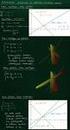 Kun yhtälöä ei voi ratkaista tarkasti (esim yhtälölle x-sinx = 1 ei ole tarkkaa ratkaisua), voidaan sille etsiä likiarvo. Iterointi on menetelmä, missä jollakin likiarvolla voidaan määrittää jokin toinen,
Kun yhtälöä ei voi ratkaista tarkasti (esim yhtälölle x-sinx = 1 ei ole tarkkaa ratkaisua), voidaan sille etsiä likiarvo. Iterointi on menetelmä, missä jollakin likiarvolla voidaan määrittää jokin toinen,
Netti-Moppi oppimisympäristön oppilaan ohjekirja 0.1
 Netti-Moppi oppimisympäristön oppilaan ohjekirja 0.1 1 Hakemisto 1 Johdanto...2 1.1 Kirjautuminen...2 1.2 Selaimet ja evästeet...2 1.3 Tehtävien suorittaminen...3 1.4 Tehtäviin vastaaminen...4 1.5 Tehtävien
Netti-Moppi oppimisympäristön oppilaan ohjekirja 0.1 1 Hakemisto 1 Johdanto...2 1.1 Kirjautuminen...2 1.2 Selaimet ja evästeet...2 1.3 Tehtävien suorittaminen...3 1.4 Tehtäviin vastaaminen...4 1.5 Tehtävien
Matematiikan tukikurssi, kurssikerta 3
 Matematiikan tukikurssi, kurssikerta 3 1 Epäyhtälöitä Aivan aluksi lienee syytä esittää luvun itseisarvon määritelmä: { x kun x 0 x = x kun x < 0 Siispä esimerkiksi 10 = 10 ja 10 = 10. Seuraavaksi listaus
Matematiikan tukikurssi, kurssikerta 3 1 Epäyhtälöitä Aivan aluksi lienee syytä esittää luvun itseisarvon määritelmä: { x kun x 0 x = x kun x < 0 Siispä esimerkiksi 10 = 10 ja 10 = 10. Seuraavaksi listaus
Send-It ilmoittautumisjärjestelmä (judotapahtumat Suomessa)
 Ilmoittautumis järjestelmän otsikko alue Jokaisella tapahtumalla on otsikko-osa joka on samanlainen joka puolella sovellusta. Tämä Judokilpailuissa käytetty otsikko-osa koostuu viidestä linkistä, joita
Ilmoittautumis järjestelmän otsikko alue Jokaisella tapahtumalla on otsikko-osa joka on samanlainen joka puolella sovellusta. Tämä Judokilpailuissa käytetty otsikko-osa koostuu viidestä linkistä, joita
MINIKASSA käyttöohje. Nets Finland Oy. v.1.3. MiniECR Guide for Telium2. Classification. Document type Instruction. Document description.
 Oy MINIKASSA käyttöohje v.1.3 1 (9) Contents 1. YLEISTÄ... 3 1.1 MINIKASSA... 3 1.2 NÄPPÄIMISTÖ JA TOIMINNOT... 3 1.3 VALIKOISSA LIIKKUMINEN... 3 1.4 TAPAHTUMIEN LÄHETYS... 4 2. MINIKASSA... 4 2.1 MYYNTITAPAHTUMA...
Oy MINIKASSA käyttöohje v.1.3 1 (9) Contents 1. YLEISTÄ... 3 1.1 MINIKASSA... 3 1.2 NÄPPÄIMISTÖ JA TOIMINNOT... 3 1.3 VALIKOISSA LIIKKUMINEN... 3 1.4 TAPAHTUMIEN LÄHETYS... 4 2. MINIKASSA... 4 2.1 MYYNTITAPAHTUMA...
Condes. Quick Start opas. Suunnistuksen ratamestariohjelmisto. Versio 7. Quick Start - opas Condes 7. olfellows www.olfellows.net 1.
 Condes Suunnistuksen ratamestariohjelmisto Versio 7 Quick Start opas Yhteystiedot: olfellows Jouni Laaksonen Poijukuja 4 21120 RAISIO jouni.laaksonen@olfellows.net www.olfellows.net olfellows www.olfellows.net
Condes Suunnistuksen ratamestariohjelmisto Versio 7 Quick Start opas Yhteystiedot: olfellows Jouni Laaksonen Poijukuja 4 21120 RAISIO jouni.laaksonen@olfellows.net www.olfellows.net olfellows www.olfellows.net
plot(f(x), x=-5..5, y=-10..10)
 [] Jokaisen suoritettavan rivin loppuun ; [] Desimaalierotin Maplessa on piste. [] Kommentteja koodin sekaan voi laittaa # -merkin avulla. Esim. #kommentti tähän [] Edelliseen tulokseen voi viitata merkillä
[] Jokaisen suoritettavan rivin loppuun ; [] Desimaalierotin Maplessa on piste. [] Kommentteja koodin sekaan voi laittaa # -merkin avulla. Esim. #kommentti tähän [] Edelliseen tulokseen voi viitata merkillä
HDS Gen3 Pikaopas. Yleiskuvaus. Nro Näppäin Toiminto
 HDS Gen3 Pikaopas FI Yleiskuvaus 1 4 6 5 7 2 3 8 9 10 11 Nro Näppäin Toiminto 1 Kosketusnäyttö 2 Sivut-näppäin Aktivoi aloitussivun Kohdistin- Siirtää kohdistinta, siirtyy valikkokohteissa ja säätää arvoja
HDS Gen3 Pikaopas FI Yleiskuvaus 1 4 6 5 7 2 3 8 9 10 11 Nro Näppäin Toiminto 1 Kosketusnäyttö 2 Sivut-näppäin Aktivoi aloitussivun Kohdistin- Siirtää kohdistinta, siirtyy valikkokohteissa ja säätää arvoja
TYYLIT. Word Tyylit
 Word 2013 Tyylit TYYLIT TYYLIT... 1 Pikatyylien käyttäminen... 1 Tyylimuotoilun poistaminen... 2 Tyylin muokkaaminen... 2 Uuden tyylin luominen muotoillusta tekstistä... 2 Uuden tyylin luominen valintataulussa...
Word 2013 Tyylit TYYLIT TYYLIT... 1 Pikatyylien käyttäminen... 1 Tyylimuotoilun poistaminen... 2 Tyylin muokkaaminen... 2 Uuden tyylin luominen muotoillusta tekstistä... 2 Uuden tyylin luominen valintataulussa...
Luento 5. Timo Savola. 28. huhtikuuta 2006
 UNIX-käyttöjärjestelmä Luento 5 Timo Savola 28. huhtikuuta 2006 Osa I Shell-ohjelmointi Ehtolause Lausekkeet suoritetaan jos ehtolausekkeen paluuarvo on 0 if ehtolauseke then lauseke
UNIX-käyttöjärjestelmä Luento 5 Timo Savola 28. huhtikuuta 2006 Osa I Shell-ohjelmointi Ehtolause Lausekkeet suoritetaan jos ehtolausekkeen paluuarvo on 0 if ehtolauseke then lauseke
YKSIKÖT Tarkista, että sinulla on valittuna SI-järjestelmä. Math/Units Ohjelma tulostaa/käyttää laskennassaan valittua järjestelmää.
 YKSIKÖT Tarkista, että sinulla on valittuna SI-järjestelmä. Math/Units Ohjelma tulostaa/käyttää laskennassaan valittua järjestelmää. HUOM! Käytettäessä yksikköjä on huomioitava dokumentissa käytettävät
YKSIKÖT Tarkista, että sinulla on valittuna SI-järjestelmä. Math/Units Ohjelma tulostaa/käyttää laskennassaan valittua järjestelmää. HUOM! Käytettäessä yksikköjä on huomioitava dokumentissa käytettävät
Kolmannen ja neljännen asteen yhtälöistä
 Solmu /019 7 Kolmannen neljännen asteen yhtälöistä Esa V. Vesalainen Matematik och statistik, Åbo Akademi Tämän pienen artikkelin tarkoituksena on satuilla hieman algebrallisista yhtälöistä. Erityisesti
Solmu /019 7 Kolmannen neljännen asteen yhtälöistä Esa V. Vesalainen Matematik och statistik, Åbo Akademi Tämän pienen artikkelin tarkoituksena on satuilla hieman algebrallisista yhtälöistä. Erityisesti
Kortinhaltijat joilla on maksukeskeytys Maksuryhmään liitettyjen kortinhaltijoiden lukumäärä, joiden maksut ovat tilapäisesti keskeytetty.
 1(6) MAKSURYHMÄN HALLINTA Maksuryhmäkohtaiselle sivulle pääset klikkaamalla yksittäisen maksuryhmän nimeä verkkopalvelun etusivulla tai valitsemalla ryhmän Maksuryhmät - osion listalta. Sivun tiedot ja
1(6) MAKSURYHMÄN HALLINTA Maksuryhmäkohtaiselle sivulle pääset klikkaamalla yksittäisen maksuryhmän nimeä verkkopalvelun etusivulla tai valitsemalla ryhmän Maksuryhmät - osion listalta. Sivun tiedot ja
Sarake 1 Sarake 2 Sarake 3 Sarake 4. Vahvistumisen jälkeen tavaran hinta on 70. Uusi tilavuus on
 AMMATTIKORKEAKOULUJEN TEKNIIKAN VALINTAKOE 1/5 TEHTÄVÄOSA / Ongelmanratkaisu 1.6. 2017 TEHTÄVÄOSA ONGELMANRATKAISU Vastaa kullekin tehtävälle varatulle ratkaisusivulle. Vastauksista tulee selvitä tehtävien
AMMATTIKORKEAKOULUJEN TEKNIIKAN VALINTAKOE 1/5 TEHTÄVÄOSA / Ongelmanratkaisu 1.6. 2017 TEHTÄVÄOSA ONGELMANRATKAISU Vastaa kullekin tehtävälle varatulle ratkaisusivulle. Vastauksista tulee selvitä tehtävien
Opiskelijan pikaopas STACK-tehtäviin. Lassi Korhonen, Oulun yliopisto
 Opiskelijan pikaopas STACK-tehtäviin Lassi Korhonen, Oulun yliopisto 21.3.2016 SISÄLLYSLUETTELO Oppaan käyttäminen... 2 Vastauksen syöttämisen perusteet... 2 Operaatiot... 2 Luvut ja vakiot... 3 Funktiot...
Opiskelijan pikaopas STACK-tehtäviin Lassi Korhonen, Oulun yliopisto 21.3.2016 SISÄLLYSLUETTELO Oppaan käyttäminen... 2 Vastauksen syöttämisen perusteet... 2 Operaatiot... 2 Luvut ja vakiot... 3 Funktiot...
Matematiikan tukikurssi
 Matematiikan tukikurssi Kurssikerta 4 Supremum ja inmum Tarkastellaan aluksi avointa väliä, Tämä on joukko, johon kuuluvat kaikki reaaliluvut miinus yhdestä yhteen Kuitenkaan päätepisteet eli luvut ja
Matematiikan tukikurssi Kurssikerta 4 Supremum ja inmum Tarkastellaan aluksi avointa väliä, Tämä on joukko, johon kuuluvat kaikki reaaliluvut miinus yhdestä yhteen Kuitenkaan päätepisteet eli luvut ja
Triumph-Adler TWEN. TWEN C 1240 SOLAR Pöytälaskin
 Triumph-Adler TWEN TWEN C 1240 SOLAR Pöytälaskin Selausnäppäimet 3 Automaattinen selausnäppäin 3 Korjausnäppäin 3 Check näppäin 3 Tax Plus näppäin 3 Tax Miinus näppäin 3 Percent/Tax Rate näppäin 3 Home/Exchange
Triumph-Adler TWEN TWEN C 1240 SOLAR Pöytälaskin Selausnäppäimet 3 Automaattinen selausnäppäin 3 Korjausnäppäin 3 Check näppäin 3 Tax Plus näppäin 3 Tax Miinus näppäin 3 Percent/Tax Rate näppäin 3 Home/Exchange
jakokulmassa x 4 x 8 x 3x
 Laudatur MAA ratkaisut kertausarjoituksiin. Polynomifunktion nollakodat 6 + 7. Suoritetaan jakolasku jakokulmassa 5 4 + + 4 8 6 6 5 4 + 0 + 0 + 0 + 0+ 6 5 ± 5 5 4 ± 4 4 ± 4 4 ± 4 8 8 ± 8 6 6 + ± 6 Vastaus:
Laudatur MAA ratkaisut kertausarjoituksiin. Polynomifunktion nollakodat 6 + 7. Suoritetaan jakolasku jakokulmassa 5 4 + + 4 8 6 6 5 4 + 0 + 0 + 0 + 0+ 6 5 ± 5 5 4 ± 4 4 ± 4 4 ± 4 8 8 ± 8 6 6 + ± 6 Vastaus:
Injektio (1/3) Funktio f on injektio, joss. f (x 1 ) = f (x 2 ) x 1 = x 2 x 1, x 2 D(f )
 Injektio (1/3) Määritelmä Funktio f on injektio, joss f (x 1 ) = f (x 2 ) x 1 = x 2 x 1, x 2 D(f ) Seurauksia: Jatkuva injektio on siis aina joko aidosti kasvava tai aidosti vähenevä Injektiolla on enintään
Injektio (1/3) Määritelmä Funktio f on injektio, joss f (x 1 ) = f (x 2 ) x 1 = x 2 x 1, x 2 D(f ) Seurauksia: Jatkuva injektio on siis aina joko aidosti kasvava tai aidosti vähenevä Injektiolla on enintään
3.1 Väliarvolause. Funktion kasvaminen ja väheneminen
 Väliarvolause Funktion kasvaminen ja väheneminen LAUSE VÄLIARVOLAUSE Oletus: Funktio f on jatkuva suljetulla välillä I: a < x < b f on derivoituva välillä a < x < b Väite: On olemassa ainakin yksi välille
Väliarvolause Funktion kasvaminen ja väheneminen LAUSE VÄLIARVOLAUSE Oletus: Funktio f on jatkuva suljetulla välillä I: a < x < b f on derivoituva välillä a < x < b Väite: On olemassa ainakin yksi välille
Kannan vektorit siis virittävät aliavaruuden, ja lisäksi kanta on vapaa. Lauseesta 7.6 saadaan seuraava hyvin käyttökelpoinen tulos:
 8 Kanta Tässä luvussa tarkastellaan aliavaruuden virittäjävektoreita, jotka muodostavat lineaarisesti riippumattoman jonon. Merkintöjen helpottamiseksi oletetaan luvussa koko ajan, että W on vektoreiden
8 Kanta Tässä luvussa tarkastellaan aliavaruuden virittäjävektoreita, jotka muodostavat lineaarisesti riippumattoman jonon. Merkintöjen helpottamiseksi oletetaan luvussa koko ajan, että W on vektoreiden
OSA 1: YHTÄLÖNRATKAISUN KERTAUSTA JA TÄYDENNYSTÄ SEKÄ FUNKTIO
 OSA : YHTÄLÖNRATKAISUN KERTAUSTA JA TÄYDENNYSTÄ SEKÄ FUNKTIO Tekijät: Ari Heimonen, Hellevi Kupila, Katja Leinonen, Tuomo Talala, Hanna Tuhkanen ja Pekka Vaaraniemi Alkupala Kolme kaverusta, Olli, Pekka
OSA : YHTÄLÖNRATKAISUN KERTAUSTA JA TÄYDENNYSTÄ SEKÄ FUNKTIO Tekijät: Ari Heimonen, Hellevi Kupila, Katja Leinonen, Tuomo Talala, Hanna Tuhkanen ja Pekka Vaaraniemi Alkupala Kolme kaverusta, Olli, Pekka
Käänteismatriisin ominaisuuksia
 Käänteismatriisin ominaisuuksia Lause 1.4. Jos A ja B ovat säännöllisiä ja luku λ 0, niin 1) (A 1 ) 1 = A 2) (λa) 1 = 1 λ A 1 3) (AB) 1 = B 1 A 1 4) (A T ) 1 = (A 1 ) T. Tod.... Ortogonaaliset matriisit
Käänteismatriisin ominaisuuksia Lause 1.4. Jos A ja B ovat säännöllisiä ja luku λ 0, niin 1) (A 1 ) 1 = A 2) (λa) 1 = 1 λ A 1 3) (AB) 1 = B 1 A 1 4) (A T ) 1 = (A 1 ) T. Tod.... Ortogonaaliset matriisit
Harjoitus 1 -- Ratkaisut
 Kun teet harjoitustyöselostuksia Mathematicalla, voit luoda selkkariin otsikon (ja mahdollisia alaotsikoita...) määräämällä soluille erilaisia tyylejä. Uuden solun tyyli määrätään painamalla ALT ja jokin
Kun teet harjoitustyöselostuksia Mathematicalla, voit luoda selkkariin otsikon (ja mahdollisia alaotsikoita...) määräämällä soluille erilaisia tyylejä. Uuden solun tyyli määrätään painamalla ALT ja jokin
Taulukot, taulukkoryhmät Sisällysluettelo
 Excel 2013 Taulukot, taulukkoryhmät Sisällysluettelo TAULUKKORYHMÄT TAULUKOIDEN VÄLISET KAAVAT, FUNKTIOT YM.... 1 Taulukon lisääminen työkirjaan... 1 Taulukon (välilehden) poistaminen työkirjasta... 1
Excel 2013 Taulukot, taulukkoryhmät Sisällysluettelo TAULUKKORYHMÄT TAULUKOIDEN VÄLISET KAAVAT, FUNKTIOT YM.... 1 Taulukon lisääminen työkirjaan... 1 Taulukon (välilehden) poistaminen työkirjasta... 1
Muuttujien määrittely
 Tarja Heikkilä Muuttujien määrittely Määrittele muuttujat SPSS-ohjelmaan lomakkeen kysymyksistä. Harjoitusta varten lomakkeeseen on muokattu kysymyksiä kahdesta opiskelijoiden tekemästä Joupiskan rinneravintolaa
Tarja Heikkilä Muuttujien määrittely Määrittele muuttujat SPSS-ohjelmaan lomakkeen kysymyksistä. Harjoitusta varten lomakkeeseen on muokattu kysymyksiä kahdesta opiskelijoiden tekemästä Joupiskan rinneravintolaa
Ensin klikkaa käynnistä-valikkoa ja sieltä Kaikki ohjelmat valikosta kaikki ohjelmat
 Microsoft Office 2010 löytyy tietokoneen käynnistä-valikosta aivan kuin kaikki muutkin tietokoneelle asennetut ohjelmat. Microsoft kansion sisältä löytyy toimisto-ohjelmistopakettiin kuuluvat eri ohjelmat,
Microsoft Office 2010 löytyy tietokoneen käynnistä-valikosta aivan kuin kaikki muutkin tietokoneelle asennetut ohjelmat. Microsoft kansion sisältä löytyy toimisto-ohjelmistopakettiin kuuluvat eri ohjelmat,
Yleistä vektoreista GeoGebralla
 Vektoreita GeoGebralla Vektoreilla voi laskea joko komentopohjaisesti esim. CAS-ikkunassa tai piirtämällä piirtoikkunassa. Ensimmäisen tavan etuna on, että laskujen tueksi muodostuu kuva. Tästä on varmasti
Vektoreita GeoGebralla Vektoreilla voi laskea joko komentopohjaisesti esim. CAS-ikkunassa tai piirtämällä piirtoikkunassa. Ensimmäisen tavan etuna on, että laskujen tueksi muodostuu kuva. Tästä on varmasti
y=-3x+2 y=2x-3 y=3x+2 x = = 6
 MAA Koe, Arto Hekkanen ja Jussi Tyni 5.5.015 Loppukoe LASKE ILMAN LASKINTA. 1. Yhdistä kuvaaja ja sen yhtälö a) 3 b) 1 c) 5 d) Suoran yhtälö 1) y=3x ) 3x+y =0 3) x y 3=0 ) y= 3x 3 5) y= 3x 6) 3x y+=0 y=-3x+
MAA Koe, Arto Hekkanen ja Jussi Tyni 5.5.015 Loppukoe LASKE ILMAN LASKINTA. 1. Yhdistä kuvaaja ja sen yhtälö a) 3 b) 1 c) 5 d) Suoran yhtälö 1) y=3x ) 3x+y =0 3) x y 3=0 ) y= 3x 3 5) y= 3x 6) 3x y+=0 y=-3x+
Numeeriset menetelmät
 Numeeriset menetelmät Luento 12 To 13.10.2011 Timo Männikkö Numeeriset menetelmät Syksy 2011 Luento 12 To 13.10.2011 p. 1/38 p. 1/38 Tavalliset differentiaaliyhtälöt Yhtälöissä tuntematon funktio Tavalliset
Numeeriset menetelmät Luento 12 To 13.10.2011 Timo Männikkö Numeeriset menetelmät Syksy 2011 Luento 12 To 13.10.2011 p. 1/38 p. 1/38 Tavalliset differentiaaliyhtälöt Yhtälöissä tuntematon funktio Tavalliset
Matematiikan tukikurssi
 Matematiikan tukikurssi Kurssikerta 4 Jatkuvuus Jatkuvan funktion määritelmä Tarkastellaan funktiota f x) jossakin tietyssä pisteessä x 0. Tämä funktio on tässä pisteessä joko jatkuva tai epäjatkuva. Jatkuvuuden
Matematiikan tukikurssi Kurssikerta 4 Jatkuvuus Jatkuvan funktion määritelmä Tarkastellaan funktiota f x) jossakin tietyssä pisteessä x 0. Tämä funktio on tässä pisteessä joko jatkuva tai epäjatkuva. Jatkuvuuden
Opas administraattori-tason käyttäjille. MANAGERIX -ohjelman esittely... 2 Kirjautuminen... 2
 MANAGERIX Opas administraattori-tason käyttäjille SISÄLLYS MANAGERIX -ohjelman esittely... 2 Kirjautuminen... 2 Käyttöliittymä... 2 1 ORGANISAATIO Organisaation tietojen tarkastelu ja muokkaaminen4 Yhteenveto
MANAGERIX Opas administraattori-tason käyttäjille SISÄLLYS MANAGERIX -ohjelman esittely... 2 Kirjautuminen... 2 Käyttöliittymä... 2 1 ORGANISAATIO Organisaation tietojen tarkastelu ja muokkaaminen4 Yhteenveto
Valintanauhan komennot Valintanauhan kussakin välilehdessä on ryhmiä ja kussakin ryhmässä on toisiinsa liittyviä komentoja.
 Pikaopas Microsoft Excel 2013 näyttää erilaiselta kuin aiemmat versiot. Tämän oppaan avulla pääset alkuun nopeasti ja saat yleiskuvan uusista ominaisuuksista. Komentojen lisääminen pikatyökaluriville Pidä
Pikaopas Microsoft Excel 2013 näyttää erilaiselta kuin aiemmat versiot. Tämän oppaan avulla pääset alkuun nopeasti ja saat yleiskuvan uusista ominaisuuksista. Komentojen lisääminen pikatyökaluriville Pidä
5.3 Suoran ja toisen asteen käyrän yhteiset pisteet
 .3 Suoran ja toisen asteen käyrän yhteiset pisteet Tämän asian taustana on ratkaista sellainen yhtälöpari, missä yhtälöistä toinen on ensiasteinen ja toinen toista astetta. Tällainen pari ratkeaa aina
.3 Suoran ja toisen asteen käyrän yhteiset pisteet Tämän asian taustana on ratkaista sellainen yhtälöpari, missä yhtälöistä toinen on ensiasteinen ja toinen toista astetta. Tällainen pari ratkeaa aina
2 Pistejoukko koordinaatistossa
 Pistejoukko koordinaatistossa Ennakkotehtävät 1. a) Esimerkiksi: b) Pisteet sijaitsevat pystysuoralla suoralla, joka leikkaa x-akselin kohdassa x =. c) Yhtälö on x =. d) Sijoitetaan joitain ehdon toteuttavia
Pistejoukko koordinaatistossa Ennakkotehtävät 1. a) Esimerkiksi: b) Pisteet sijaitsevat pystysuoralla suoralla, joka leikkaa x-akselin kohdassa x =. c) Yhtälö on x =. d) Sijoitetaan joitain ehdon toteuttavia
Ohjeita LINDOn ja LINGOn käyttöön
 Ohjeita LINDOn ja LINGOn käyttöön LINDOn tärkeimmät komennot ovat com (command), joka tuloaa käytettävissä olevat komennot ruudulle, ja help, jonka avulla saa tietoa eri komennoia. Vaaukset kursiivilla
Ohjeita LINDOn ja LINGOn käyttöön LINDOn tärkeimmät komennot ovat com (command), joka tuloaa käytettävissä olevat komennot ruudulle, ja help, jonka avulla saa tietoa eri komennoia. Vaaukset kursiivilla
Vapaus. Määritelmä. Vektorijono ( v 1, v 2,..., v k ) on vapaa eli lineaarisesti riippumaton, jos seuraava ehto pätee:
 Vapaus Määritelmä Oletetaan, että v 1, v 2,..., v k R n, missä n {1, 2,... }. Vektorijono ( v 1, v 2,..., v k ) on vapaa eli lineaarisesti riippumaton, jos seuraava ehto pätee: jos c 1 v 1 + c 2 v 2 +
Vapaus Määritelmä Oletetaan, että v 1, v 2,..., v k R n, missä n {1, 2,... }. Vektorijono ( v 1, v 2,..., v k ) on vapaa eli lineaarisesti riippumaton, jos seuraava ehto pätee: jos c 1 v 1 + c 2 v 2 +
KUVAN TUOMINEN, MUOKKAAMINEN, KOON MUUTTAMINEN JA TALLENTAMINEN PAINTISSA
 KUVAN TUOMINEN, MUOKKAAMINEN, KOON MUUTTAMINEN JA TALLENTAMINEN PAINTISSA SISÄLLYS 1. KUVAN TUOMINEN PAINTIIN...1 1.1. TALLENNETUN KUVAN HAKEMINEN...1 1.2. KUVAN KOPIOIMINEN JA LIITTÄMINEN...1 1.1. PRINT
KUVAN TUOMINEN, MUOKKAAMINEN, KOON MUUTTAMINEN JA TALLENTAMINEN PAINTISSA SISÄLLYS 1. KUVAN TUOMINEN PAINTIIN...1 1.1. TALLENNETUN KUVAN HAKEMINEN...1 1.2. KUVAN KOPIOIMINEN JA LIITTÄMINEN...1 1.1. PRINT
Funktion raja-arvo ja jatkuvuus Reaali- ja kompleksifunktiot
 3. Funktion raja-arvo ja jatkuvuus 3.1. Reaali- ja kompleksifunktiot 43. Olkoon f monotoninen ja rajoitettu välillä ]a,b[. Todista, että raja-arvot lim + f (x) ja lim x b f (x) ovat olemassa. Todista myös,
3. Funktion raja-arvo ja jatkuvuus 3.1. Reaali- ja kompleksifunktiot 43. Olkoon f monotoninen ja rajoitettu välillä ]a,b[. Todista, että raja-arvot lim + f (x) ja lim x b f (x) ovat olemassa. Todista myös,
Helsingin yliopisto Kehittämisosasto Opiskelijarekisteri. Oodi 2.71 Käyttöohje Opintokokonaisuuden rekisteröinti OPINTOKOKONAISUUDEN REKISTERÖINTI
 OPINTOKOKONAISUUDEN REKISTERÖINTI Opintokokonaisuuden ja tutkinnon hyväksyminen ikkunassa tehdään opintokokonaisuuden ja tutkinnon rekisteröinti sekä niiden muutokset. Tässä ohjeessa kuvataan opintokokonaisuuden
OPINTOKOKONAISUUDEN REKISTERÖINTI Opintokokonaisuuden ja tutkinnon hyväksyminen ikkunassa tehdään opintokokonaisuuden ja tutkinnon rekisteröinti sekä niiden muutokset. Tässä ohjeessa kuvataan opintokokonaisuuden
Tietojen haku ja raportit
 1(6) Tietojen haku ja raportit Lista- ja Raportti-sivulla on mahdollisuus selata tietokannassa olevia tapahtumia ja poimia tarkasteluun tietyntyyppiset tapahtumat. Käytössä on joukko ehtoja (suodattimia/filttereitä),
1(6) Tietojen haku ja raportit Lista- ja Raportti-sivulla on mahdollisuus selata tietokannassa olevia tapahtumia ja poimia tarkasteluun tietyntyyppiset tapahtumat. Käytössä on joukko ehtoja (suodattimia/filttereitä),
OPINTOKOKONAISUUDEN REKISTERÖINTI
 1 OPINTOKOKONAISUUDEN REKISTERÖINTI Opintokokonaisuuden ja tutkinnon hyväksyminen -ikkunassa tehdään opintokokonaisuuden ja tutkinnon rekisteröinti sekä niiden muutokset. Tässä ohjeessa kuvataan opintokokonaisuuden
1 OPINTOKOKONAISUUDEN REKISTERÖINTI Opintokokonaisuuden ja tutkinnon hyväksyminen -ikkunassa tehdään opintokokonaisuuden ja tutkinnon rekisteröinti sekä niiden muutokset. Tässä ohjeessa kuvataan opintokokonaisuuden
TELIA VIESTINTÄPALVELU VIP
 TELIA VIESTINTÄPALVELU VIP Loma- ja Poissaoloviestitoiminnallisuuden käyttöopas v. 2.0 TELIA VIESTINTÄPALVELU VIP 1 Toiminnallisuuden kuvaus Loma- / Poissaoloviestin aktivoit päälle suorittamalla seuraavat
TELIA VIESTINTÄPALVELU VIP Loma- ja Poissaoloviestitoiminnallisuuden käyttöopas v. 2.0 TELIA VIESTINTÄPALVELU VIP 1 Toiminnallisuuden kuvaus Loma- / Poissaoloviestin aktivoit päälle suorittamalla seuraavat
Toimittajaportaalin pikaohje
 1 Toimittajaportaalin pikaohje Toimittajaportaalin rekisteröityminen Toimittajaportaalin sisäänkirjautuminen Laskun luonti Liitteen lisääminen laskulle Asiakkaiden hallinta Uuden asiakkaan lisääminen Laskujen
1 Toimittajaportaalin pikaohje Toimittajaportaalin rekisteröityminen Toimittajaportaalin sisäänkirjautuminen Laskun luonti Liitteen lisääminen laskulle Asiakkaiden hallinta Uuden asiakkaan lisääminen Laskujen
